Cara Mudah Melihat Situasi Kemacetan Jalan Raya dengan Aplikasi Google Maps
Judul : Cara Mudah Melihat Situasi Kemacetan Jalan Raya dengan Aplikasi Google Maps
link : Cara Mudah Melihat Situasi Kemacetan Jalan Raya dengan Aplikasi Google Maps
Cara cek jalan macet? Pengen liburan tapi malah kejebak macet di jalan? Udah ga kaget kalo itu di tahun 2017 ini, kendaraan udah mbludak soalnya. Kalo udah kejebak macet pun bisanya ya pasrah dengan istilah jawanya "tuo nang ndalan". Tapi sekarang dengan adanya gadget dan teknologi kita bisa tau kondisi jalan yang akan kita lewati itu macet atau engga. Salah satunya adalah Google Maps.
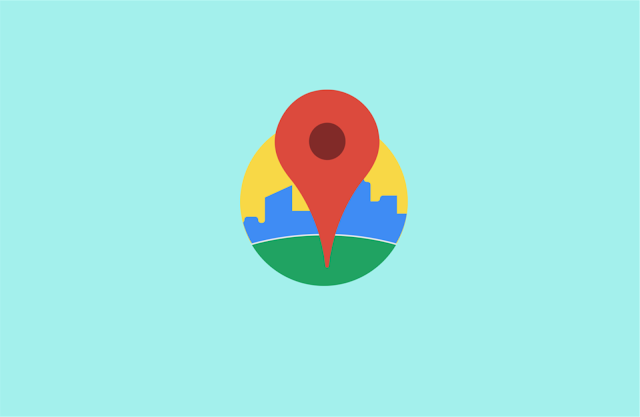
Kenapa Google Maps? Karena aplikasi tersebut biasanya sudah built-in di gadget Android kita, jadi gak usah repot-repot download di Play Store, namun kita juga bisa tetep akses Google Maps via browser tanpa harus downoad aplikasinya. Seperti yang kita tau, Gmaps itu aplikasi navigasi besutan Google yang multi fungsi, diantaranya bisa buat nyari alamat, nentuin koordinat kita, jadwal keberangkatan transportasi umum, dan masih banyak lagi.
Dari sekian banyak fitur Google Maps sekarang, yang paling sering saya gunakan adalah fitur untuk melihat kondisi lalu lintas yang akan saya lalui dalam perjalanan. Jadi kita bisa memantau sekaligus mengetahui lokasi kemacetan dengan indikator yang ada secara realtime. Tidak hanya itu, kita pun bisa mengetahui apabila terjadi kecelakaan di titik tertentu.
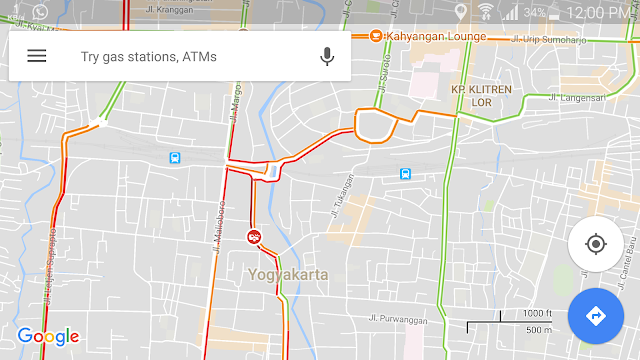
Nah, untuk masalah data internet, menurut saya Google Maps cukup kecil penggunaannya apabila kita haya dalam mode peta. Namun mungkin bisa membengkak bila dalam mode satelit. Jadi jangan lupa diset ke mode peta saja biar agak iritan.
Nah langsung saja kita intip gimana caranya liat kondisi jalan yang macet atau masih lancar lewat Google Maps.
Fitur Lalu Lintas Google Maps
Google Maps versi aplikasi memanglah yang paling portable karena kita haya butuh sekali klik. Nah untuk mengaktifkan "kondisi lalu lintas" agar kita tau mana saja area yang macet kita harus mengaktifkan fiturnya terlebih dahulu. Caranya adalah sebagai berikut.
- Pertama buka aplikasi Googel Maps di gadget kamu.
- Setelah terbuka, klik tombol menu
di pojok kiri atas.
- Kemudian pilih Lalu Lintas(Traffic).
- Maka Google Maps akan menampilkan citra baru seperti berikut.
- Nah sekarang kamu tinggal lihat jalan mana yang mau kamu lewatin, macet atau enggak.


FYI, kenapa Google bisa tau kalo disuatu tempat itu macet? Nah kalo ga salah dulu itu pernah baca artikel kalo Google juga gunain data kita buat ngelacak kondisi sekitar dan kebiasaan kita. Tapi dengan itu Google bisa ngembangin aplikasi yang juga bisa bantu kita sendiri.
Ikon dan Warna pada Google Maps
Ada yang masih bingung tentang warna sama simbol yang ada di google mapsnya? Nah daripada bingung sekarang kita lanjut bahas cara membaca petanya 'macet' nya.
Coba perhatikan gambar peta diatas. Terdapat beberapa warna dan simbol. Pada bagian baah sudah dijelaskan bahwa warna hijau-merah menunjukan lalulintas yang lancar sampai macet. Sehingga apa bila kita buat rincian warna akan menjadi :
- Hijau: Tidak ada kemacetan lalu lintas alias lancar.
- Oranye: Lalu lintas agak padat.
- Merah: Terjadi kemacetan lalu lintas. Semakin gelap warna merahnya, semakin lambat kecepatan lalu lintas di jalan tersebut.
Jadi apabila warnanya semakin memerah bisa dipastikan jalan tersebut macet total, mungkin bisa harus antri berjam-jam untuk dapat keluar dari kemacetan. Sedangkan beberapa kode ikon yang dapat muncul saat kita mengaktifkan mode lalu lintas diantaranya
Ikon ini menandakan adanya kecelakaan
Ikon ini menandakan adanya perbaikan atau konstruksi jalan
Ikon ini menandakan adanya penutupan jalan
Insiden lainnya
Untuk melihat detail tentang insiden yang terjadi, klik atau tap ikon.
Catatan: Untuk penutupan jalan, kitaakan melihat garis merah putus-putus di lokasi jalan yang ditutup.
Mungkin itu tips dari saya yang dapat saya share. Semoga tips ini sagat membantu anda dalam mencari kelancaran dalam berkendara. Keep safety riding ya !
Gudang Ilmu : Cara Mudah Melihat Situasi Kemacetan Jalan Raya dengan Aplikasi Google Maps
Sekianlah artikel Cara Mudah Melihat Situasi Kemacetan Jalan Raya dengan Aplikasi Google Maps kali ini, mudah-mudahan bisa memberi manfaat untuk anda semua. Sampai jumpa di postingan artikel ilmu lainnya.
Anda sekarang membaca artikel Cara Mudah Melihat Situasi Kemacetan Jalan Raya dengan Aplikasi Google Maps dengan alamat link https://dudangilmuku.blogspot.com/2018/07/cara-mudah-melihat-situasi-kemacetan.html